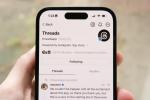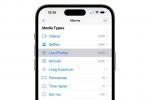„Google Pixel Buds Pro“ yra naujausias „Google“ nuolat besiplečiančios belaidžių ausinių parinkčių šeimos priedas. Mes esame dideli jų išvaizdos, skambesio ir jausmo gerbėjai. (Perskaitykite mūsų „Pixel Buds“ apžvalga jei dar to nepadarėte.) Be patogumo ir stiliaus, Google pagaliau pasirinko įdiegti tam tikrą aktyvią triukšmo slopinimo technologiją, leidžiančią „Buds Pro“ tikrai suderinti su tokiais kaip Apple AirPods Pro ir Samsung Galaxy Buds 2.
Turinys
- Išnaudokite kelių taškų galią
- Tinkinkite savo prisilietimą
- Norėdami gauti geriausią garsą, naudokite Earttip Seal Check
- Tinkamai išvalykite „Pixel Buds Pro“.
- Patobulinkite prarastus „Pixel Buds“.
Tačiau, be aplinkos triukšmo panaikinimo, kokių kitų įspūdingų savybių „Pixel Buds Pro“ pateikia stalui? Siekdami padėti jums naršyti „Google“ garso įrašo ausyse ypatybes, sujungėme šiuos patarimus ir gudrybes. išmokys jus, kaip maksimaliai išnaudoti savo Buds Pro patirtį, taip pat kaip tinkamai prižiūrėti naująjį belaidį garsiniai.
Rekomenduojami vaizdo įrašai
Norite daugiau belaidžio garso? Peržiūrėkite mūsų apžvalgas geriausios belaidės ausinės, geriausios „AirPods Pro“ alternatyvos, ir geriausios belaidės ausinės.
Išnaudokite kelių taškų galią
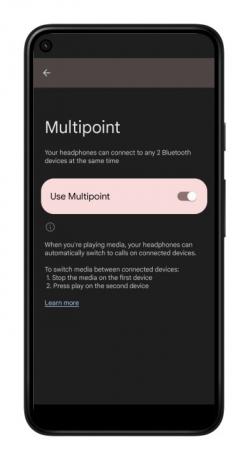
Ar nebūtų puiku, jei galėtumėte naudoti „Pixel Buds“ vaizdo skambučiui darbo kompiuteriu ir tada automatiškai pereiti prie savo Android
Norėdami pradėti reikalus, norėsite eiti į Nustatymai meniu jūsų
Nors vienu metu galėsite susieti tik su dviem įrenginiais, daugiataškis leidžia sklandžiai pereiti nuo skambučių ir turinio per „Bluetooth“ įgalintą ekosistemą. Hierarchija, į kurią pirmiausia atkreipiamas dėmesys į žiniasklaidą ir komandas, taip pat gana paprasta: telefono ir vaizdo skambučiai (įeinantys ir išeinantys) yra pirmiau „Google“ padėjėjas, o Padėjėjas yra antras pagalbininkas, perkeldamas muziką, pranešimus ir sistemos skambučius į apatinį laiptelį.
Be to, jūs taip pat galėsite naudoti „Google“ greitojo susiejimo funkciją kad susietumėte „Pixel Buds Pro“ su visais prisijungusiais
Tinkinkite savo prisilietimą

Jei naudojote bet kokį patikimą belaidžių ausinių rinkinį per pastaruosius kelerius metus, tikriausiai esate susipažinę su išbandyta kontaktinių taškų sistema. Vienas bakstelėjimas groti / pristabdyti, du takelio praleidimui ir trys dainos sugrįžimui.
„Pixel Buds Pro“ nėra išimtis, bakstelėjimais ir net braukimo gestais garsumui valdyti yra pagrindinė „Google“ belaidžio ryšio patirtis. Nepaisant to, jūs negalite pakeisti komandų, susijusių su tam tikru pumpurų paspaudimų ar braukimų skaičiumi, nors yra išimtis.
Viena geriausių naujų Buds Pro funkcijų yra aktyvaus triukšmo slopinimo (ANC) ir skaidrumo režimai, funkcija paprastai įjungiama ir perjungiama ilgai paspaudus kairę arba dešinę pumpuras. Bet ką daryti, jei norite paskambinti
Norėdami pradėti darbą, turėsite įsitikinti, kad mobilusis įrenginys veikia
Norėdami gauti geriausią garsą, naudokite Earttip Seal Check

Ne visos ausys yra vienodos, todėl svarbu įsitikinti, kad jūsų Pixel Buds Pro geriausiai tinka. Puikiai įtraukę kelių dydžių ausų antgalius (įskaitant mažus, vidutinius ir didelius priedus), galėsite pasirinkti tinkamo dydžio antgalį kiekvienai ausiai.
Bet ką daryti, jei nesate tikri, kokį sandariklį gaunate naudodami A antgalį ir B antgalį? Štai čia pasirodo puikus ausų antgalio sandariklio patikrinimas. Norėdami pasiekti šią funkciją, jei jūsų telefonas veikia
Ausinių sandariklio patikrinimas naudojama „Google“ sukurta technologija, vadinama „Silent Seal“, kuri automatiškai naudoja integruotus jutiklius sukalibruokite kiekvieną iš dviejų pumpurų pagal ausies formą, kad užtikrintumėte optimizuotą ANC klausymąsi patirtį.
Tinkamai išvalykite „Pixel Buds Pro“.
Naudojant bet kokias belaides ausines ir atitinkamus jų įkrovimo dėklus, bendras nusidėvėjimas yra lygiavertis. Tačiau daugeliu atvejų nešvarumų ir įbrėžimų pjovimas yra gana paprastas darbas, kuriam nereikia nieko, išskyrus sausą, pūkuotą skudurėlį ir šiek tiek vandens.
Kad „Pixel Buds Pro“ būtų kuo geriau išvalytas, prieš pradėdami darbą įsitikinkite, kad neįkraunate pumpurų. Tada naudokite nepūkuotus skudurėlius arba medvilninį tamponą, kad pašalintumėte žymes ant Buds Pro išorės ir įkrovimo dėklo. Galite įpilti šiek tiek vandens, kad pašalintumėte gilesnius įbrėžimus ar nešvarumus, tačiau įsitikinkite, kad į dėklo USB-C prievadą ar pumpurų įkrovimo kontaktus nepatektų drėgmės.
Konkrečiai „Pixel Buds Pro“ atveju „Google“ rekomenduoja naudoti lipnus glaistas ištraukti bet kokias sunkiai paimamas šiukšles.
Patobulinkite prarastus „Pixel Buds“.
Šiomis dienomis beveik neišvengiama, kad atsitiktinis kelių išsiskyrimas naudojant mažytį belaidžių ausinių rinkinį. Laimei, naudodami funkciją „Find Device“ (esančią „Pixel Buds“ programoje) galėsite įspėti švyturį, jei jūsų „Buds Pro“ dingtų.
Norėdami tai padaryti, paleiskite „Pixel Buds Pro“ programą, pasirinkite Raskite įrenginįir pasirinkite bet kurį iš jų Žiedas kairėje arba Skambinti į dešinę. Tada klausyk. Turėtumėte išgirsti, kaip jūsų pamestas pumpuras skleidžia skambutį, kad galėtumėte sėkmingai susigrąžinti paliktą garso kompanioną.
Ši patogi funkcija taip pat nėra išskirtinė „Buds Pro“, tai reiškia, kad galite ją naudoti norėdami rasti bet koks kartos „Google“ Pixel Buds.
Redaktorių rekomendacijos
- Samsung Galaxy Buds pasiūlymai: sutaupykite Galaxy Buds 2, Galaxy Buds Live
- Shiny Xiaomi Buds 4 Pro yra jų erdvės kapsulėje
- JBL patvirtina JAV kainas, naujų „Tour One M2“ ir „Tour Pro 2“ išleidimo datas
- Ar galite naudoti „AirPods Pro“ be ausinių antgalių? Atsakymas gali jus nustebinti
- „Pixel Buds Pro“ programinės įrangos atnaujinimas prideda 5 juostų EQ
Atnaujinkite savo gyvenimo būdąSkaitmeninės tendencijos padeda skaitytojams stebėti sparčiai besivystantį technologijų pasaulį – pateikiamos visos naujausios naujienos, smagios produktų apžvalgos, įžvalgūs vedamieji leidiniai ir unikalūs žvilgsniai.